在教程在 ArcGIS Online 中浏览 Web 地图中,您看到了如何通过电子邮件或社交媒体共享 Web 地图的链接。在本教程中,您可以看到如何将地图本身放到另一个网站(如博客)中。如果您还没有博客,可以现在通过 www.blogger.com 创建一个。
创建一个。
打开地图
步骤:
-
打开 Web 浏览器并转至 www.arcgis.com/home
 。
。
- 如有必要,使用您的 ArcGIS 个人帐户进行登录,然后转至“我的内容”页面。

您应该有两个已保存的地图:犯罪对比地图和休息区的犯罪指数地图。
- 转至 ArcGIS.com 主页。
- 找到并打开 ArcGISTutorials 提供的 Crime Comparison Map。
- 使用新的标题保存地图(如 My Crime Comparison Map)。
- 转至“我的内容”页面。
- 单击您的 crime comparison 地图(没有叠加高速公路和休息区)的标题。
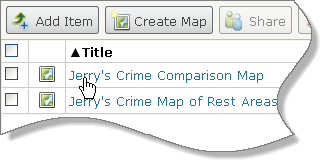
将显示地图描述。
- 在描述页面上单击缩略图打开地图。
如果您没有已保存的地图
如果您没有已保存的地图,请执行以下步骤:
准备并共享地图
步骤:
- 将地图缩放至您感兴趣的区域。
- 如有必要,请将底图更改为街道底图中的一种(街道、OpenStreetMap 或 Bing 道路地图)。
- 也可以调整 USA Crime Index 20101 图层上的透明度。
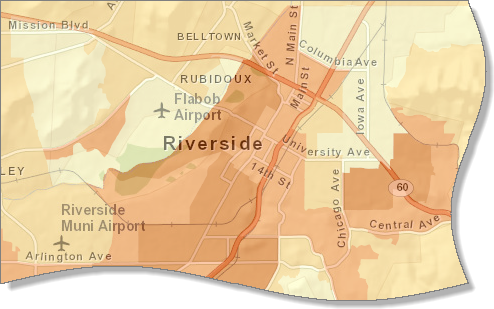
- 保存地图。
- 单击功能区上的“共享”按钮。
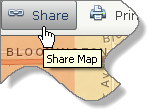
- 在“共享”对话框中,选中“任何人(公共)”复选框。
 提示:
提示:必须先与所有人共享地图,然后才能嵌入它。
- 单击“在网站中嵌入”按钮。
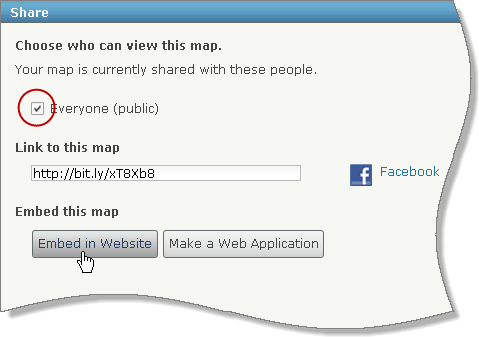
“共享”对话框会更新 HTML 代码和各种设置。
- 在“共享”对话框的底部,选中所有“显示”复选框以将功能添加到地图中。将嵌入的地图大小设置为“中”。
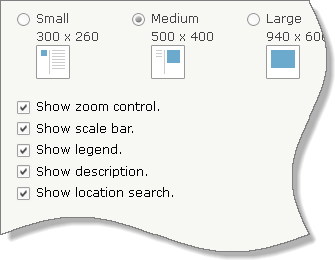
 注:
注:每选中一个复选框,就会将一小部分 HTML 代码添加到顶部窗口中。
- 在该窗口中,选中 HTML 代码并按 Ctrl+C 进行复制。
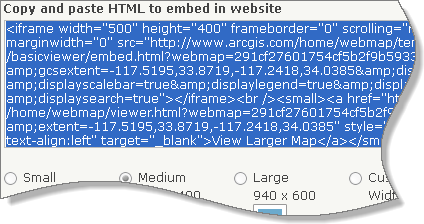
- 关闭“共享”对话框。
 提示:
提示: 要调整透明度,请单击“显示地图内容”按钮  。在“内容”面板上,将鼠标指针悬停在图层名称上,单击图层名称旁的箭头,然后单击快捷菜单中的“透明度”。
。在“内容”面板上,将鼠标指针悬停在图层名称上,单击图层名称旁的箭头,然后单击快捷菜单中的“透明度”。
嵌入地图
步骤:
- 在新的浏览器选项卡或窗口中打开您的博客并发布一个新帖子。
- 添加标题以及一两句介绍,然后按 Ctrl+V 粘贴 HTML 代码。
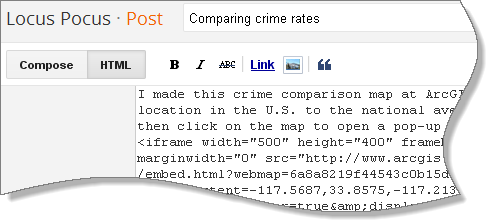
- 发布帖子并查看博客。
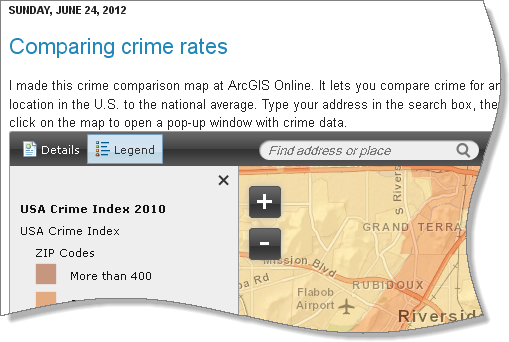
- 浏览嵌入地图上的地图控件:
- 单击“详细信息”和“图例”按钮以切换侧面板。
- 关闭侧面板。
- 缩放和平移。
- 输入一个用于查找的新地址。
- 单击地图以查看弹出窗口。
 提示:
提示:可以通过单击地图下方的“查看较大地图”链接在 ArcGIS Online 中打开地图。
嵌入不归您所有的地图您可以嵌入任何公开共享的地图(即任何您在 ArcGIS Online 上查找到的地图),但是您不能控制地图所有者所做的更改。最好嵌入已保存到“我的内容”页面中的地图。
这是在线地图教程系列的第五部分。
